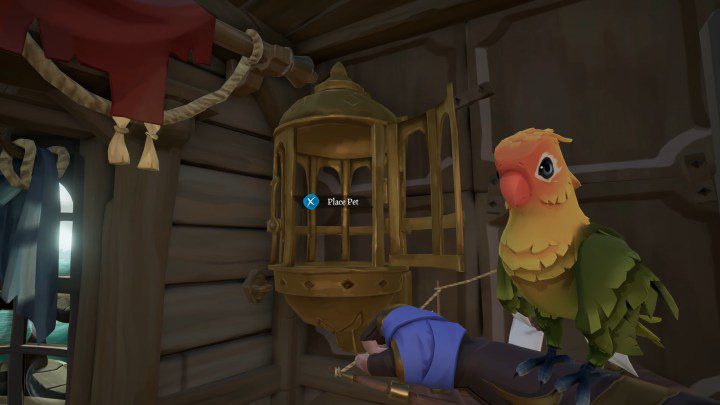Silinmiş Bir Geri Dönüşüm Kutusu Nasıl Kurtarılır
Geri Dönüşüm Kutusu, verileri hemen silmeden kaldırmanın uygun bir yolu olduğu için Windows aygıtları için kullanışlıdır. Ancak eksik veya silinmişse ne olur? Neyse ki, bu kullanışlı özelliği geri almanın yolları var ve düşündüğünüz kadar karmaşık değil. Windows cihazlarda silinmiş bir Geri Dönüşüm Kutusunu kurtarma hakkında daha fazla bilgi edinmek için bu makaleyi okumaya devam edin. […]

Geri Dönüşüm Kutusu, verileri hemen silmeden kaldırmanın uygun bir yolu olduğu için Windows aygıtları için kullanışlıdır. Ancak eksik veya silinmişse ne olur? Neyse ki, bu kullanışlı özelliği geri almanın yolları var ve düşündüğünüz kadar karmaşık değil.
Windows cihazlarda silinmiş bir Geri Dönüşüm Kutusunu kurtarma hakkında daha fazla bilgi edinmek için bu makaleyi okumaya devam edin.
Masaüstünüzdeki Geri Dönüşüm Kutusunu Geri Yükleme
Geri Dönüşüm Kutusu’nu masaüstünüze geri yüklemenin birkaç yolu vardır. Ancak, adımların Windows sürümünüze bağlı olarak değişebileceğini unutmayın.
Windows 10/11’de Masaüstü Simgesini Yeniden Etkinleştirin
Geri Dönüşüm Kutusu simgesi, Windows işletim sisteminde devre dışı bırakılabilir. Bu, masaüstünüzün temiz olmasına ihtiyaç duyduğunuz ancak simgelerin atılmasını istemediğiniz durumlarda gerekli olabilir. Geri Dönüşüm Kutusu artık masaüstünüzde değilse, aşağıdaki adımlarla yeniden etkinleştirebilirsiniz.
- Bilgisayarınızı başlatın ve masaüstünde boş bir alana sağ tıklayın.
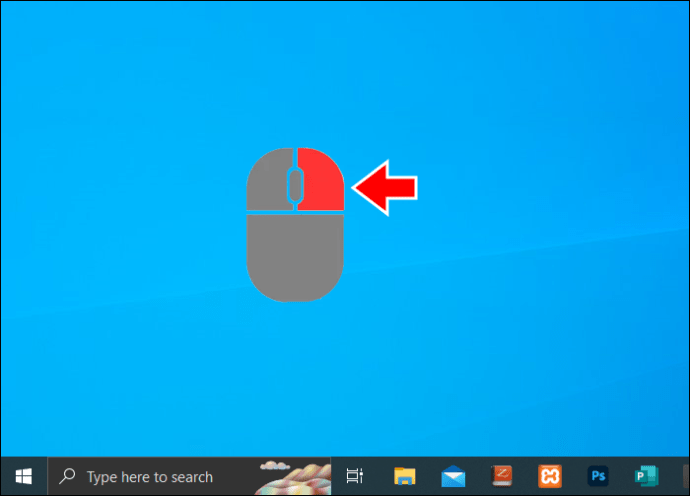
- Verilen seçeneklerden “Kişiselleştir”i seçin.
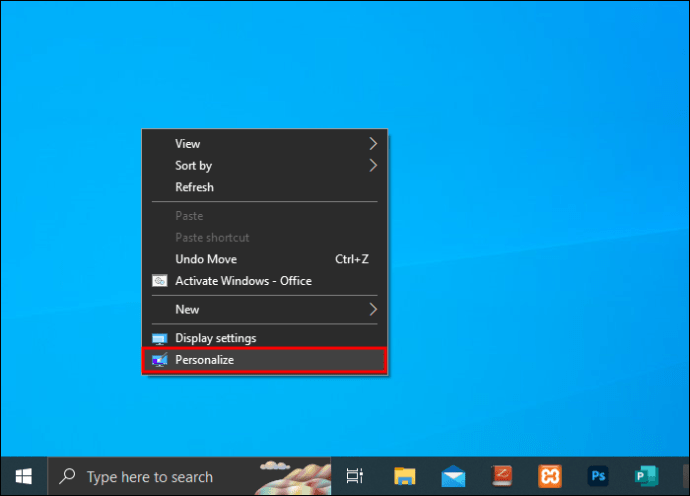
- “Kişiselleştirme”nin altında “Temalar”ı seçin.
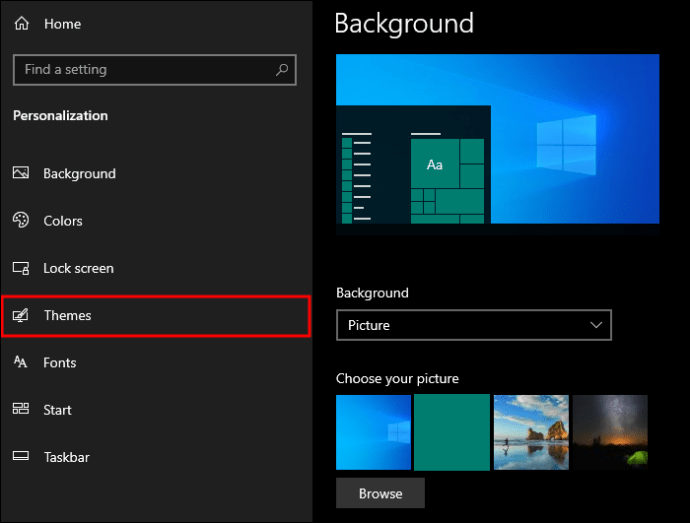
- Sağınızda ilgili ayarları göreceksiniz. “Masaüstü simge ayarları”nı seçin.
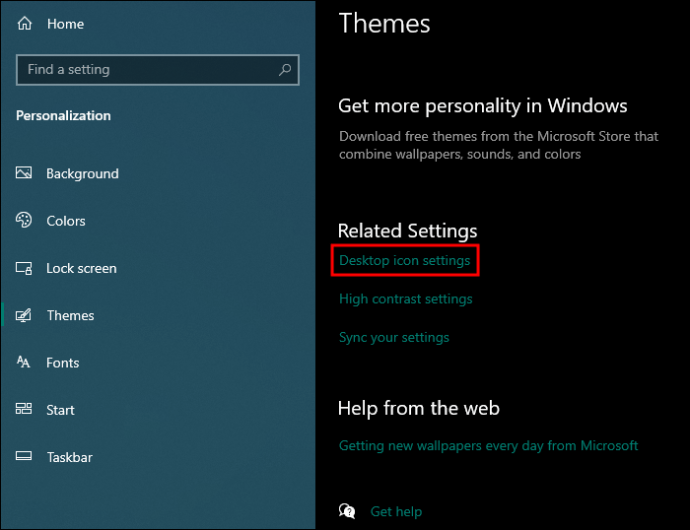
- Geri Dönüşüm Kutusu’nu bulun ve bir onay işaretiyle seçildiğinden emin olun. Değilse, onu seçin ve “Uygula” düğmesine basın.
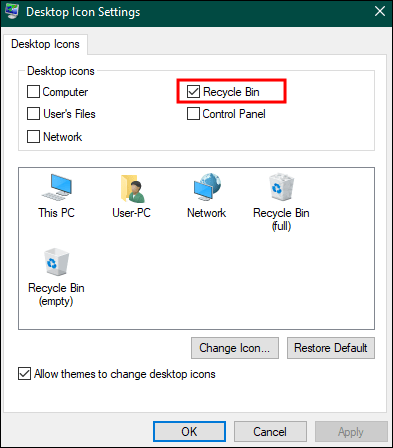
- Yeni ayarları kaydetmek için “Tamam”a tıklayın.

Alternatif olarak, Geri Dönüşüm Kutusu simgesini geri yüklemek için şu adımları kullanabilirsiniz:
- Klavyenizdeki Windows tuşunu seçin veya başlat menüsüne gidin.

- “Tema” kelimesini yazın ve “Enter” tuşuna basın. Veya arama sonuçlarınızda “Temalar ve ilgili ayarlar”ı seçebilirsiniz.
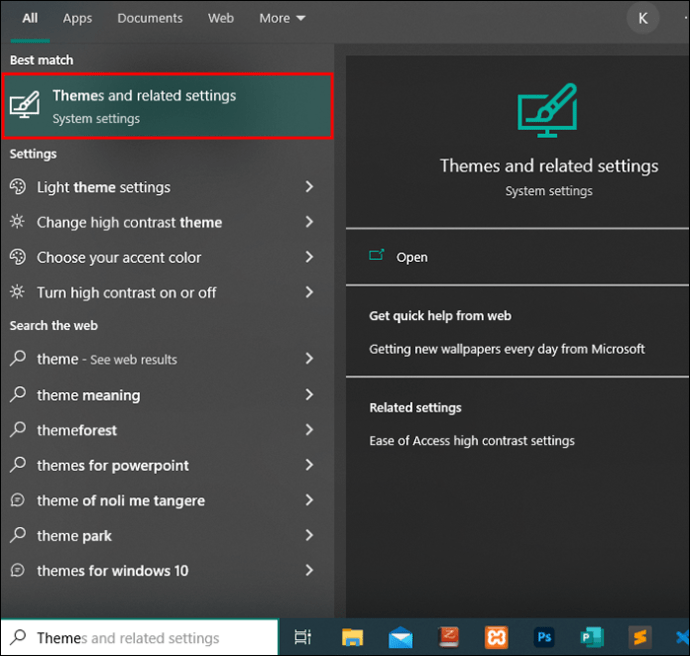
- “İlgili ayarlar”a gidin ve “Masaüstü simge ayarları”nı seçin.
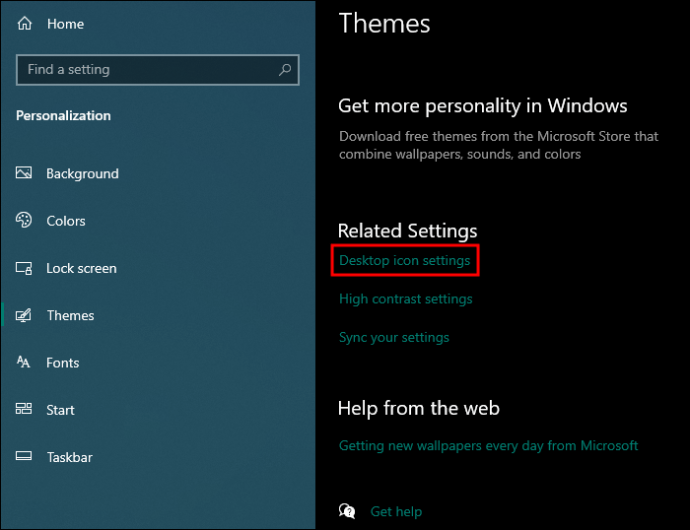
- Ortaya çıkan pencerede, “Geri Dönüşüm Kutusu” kutusunu işaretleyin. Bu, masaüstünüzdeki simgesini etkinleştirir.
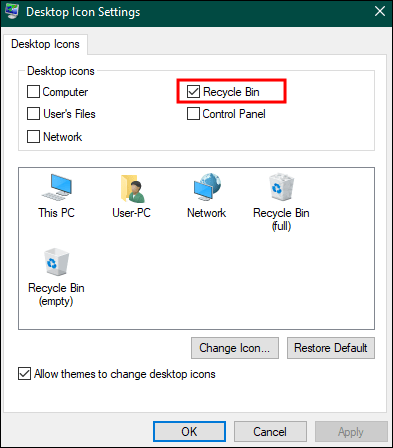
Windows 8 ve 8.1’de Geri Dönüşüm Kutusunu Geri Yükle
Hala Windows 8/8.1 kullananlar için masaüstünüzdeki Geri Dönüşüm Kutusu simgesini de geri yükleyebilirsiniz.
- Windows PC’nizi açın.
- Masaüstü ekranında herhangi bir boş alana sağ tıklayın.
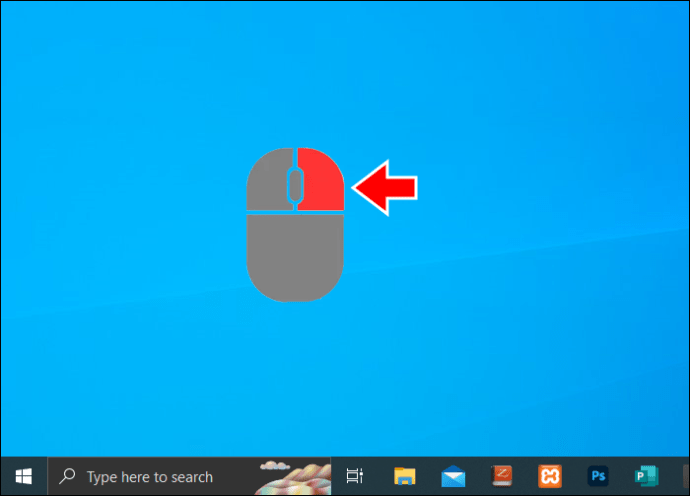
- Ortaya çıkan menüde “Kişiselleştir”i seçin.
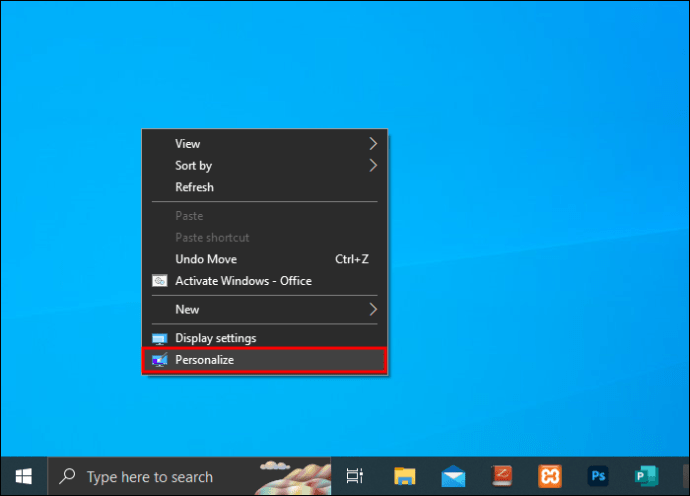
- “Temalar” seçeneğini seçin.
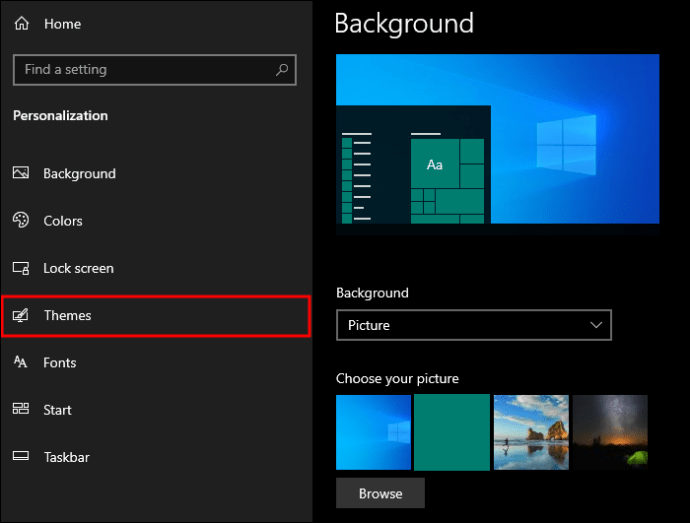
- “Masaüstü simgeleri ayarları” seçeneğine gidin ve seçin. Sol bölmede bulunur.
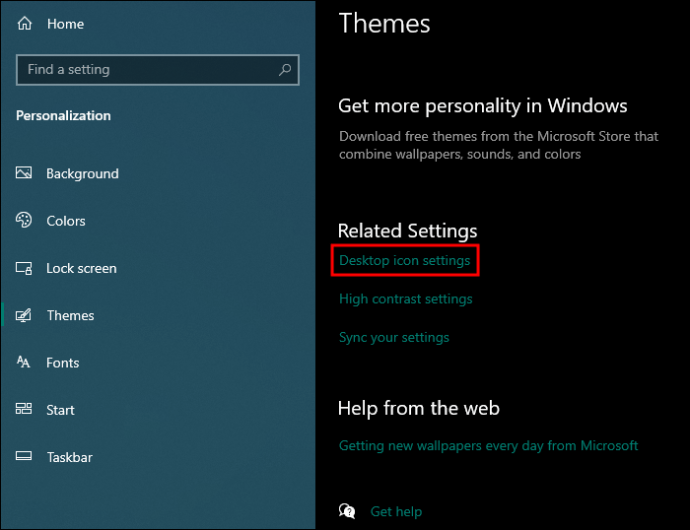
- “Geri Dönüşüm Kutusu” kutusunun işaretlenip işaretlenmediğini kontrol edin. Değilse, işaretleyin ve “Uygula” yı seçin.
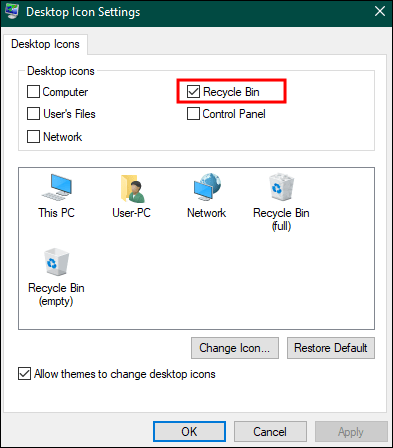
- Adımları sonlandırmak için “Tamam”ı seçin.

Windows 7 ve Windows Vista’da Geri Dönüşüm Kutusunu Geri Yükleme
Windows 7 ve Vista nostaljisini seven bir kullanıcıysanız veya henüz işletim sisteminizi yükseltmediyseniz, iyi haberlerimiz var: Geri Dönüşüm Kutusu simgesini de geri yükleyebilirsiniz. Başlamak için aşağıdaki adımları izleyin:
- Herhangi bir boş masaüstü alanına sağ tıklayın.
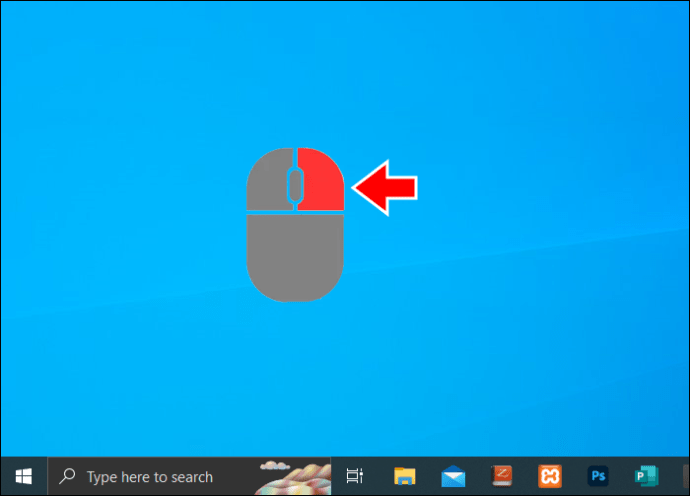
- Aşağı kaydırarak “Kişiselleştir”e gidin.
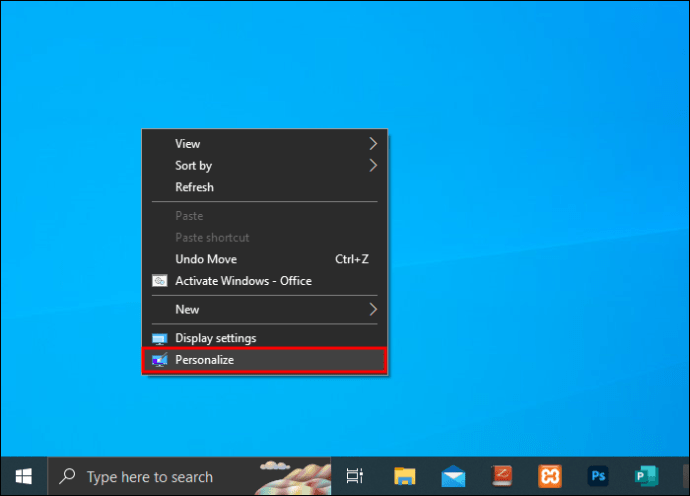
- “Masaüstü simgeleri ayarları” seçeneğine gidin ve seçin. Sol bölmede bulunur.
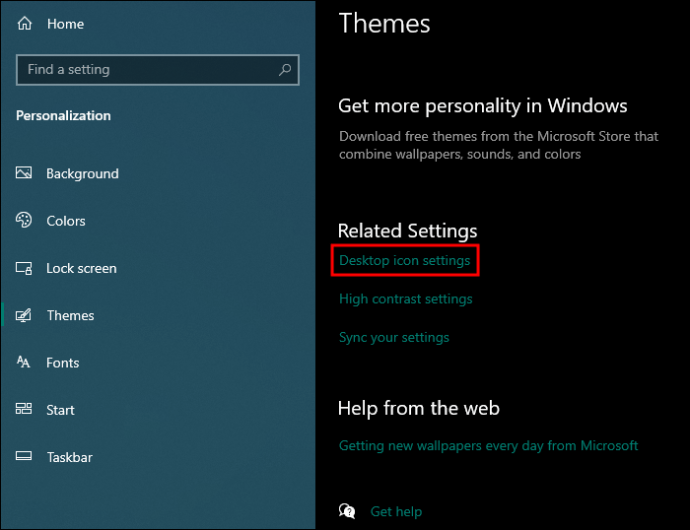
- Geri Dönüşüm Kutusu seçeneğini bulun ve kutunun işaretli olduğundan emin olun.
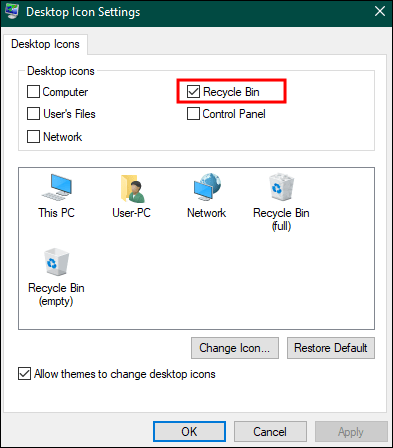
- Tamam’a dokunun.

Windows veya Dosya Gezgini’ni Kullanarak Geri Dönüşümü Bulun
Geri Dönüşüm Kutusu’na, daha yeni Windows sürümlerinde dosya yöneticisi veya daha eski bir işletim sistemi kullanıyorsanız Windows Gezgini kullanılarak erişilebilir. Daha yeni Windows 10 ve 11 sürümlerinde şu adımları izleyin:
- Başlat menüsüne tıklayın ve Kontrol Panelini açmak için “Kontrol paneli”ne girin.
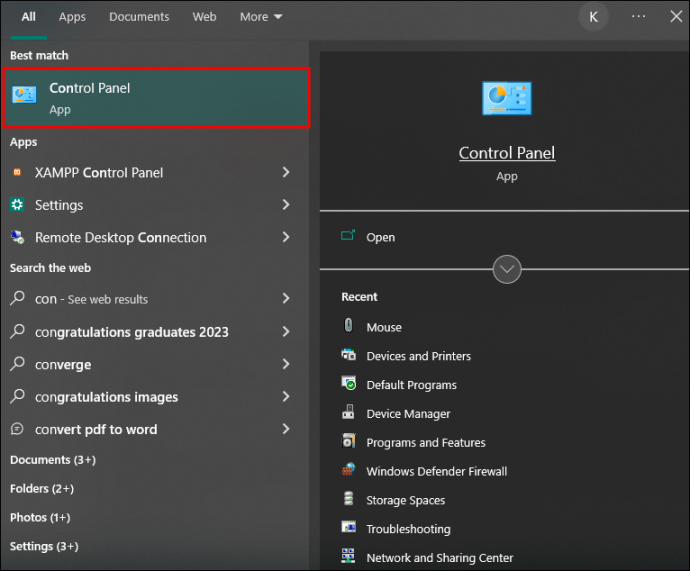
- “Görünüm ve Kişiselleştirme”yi seçin.
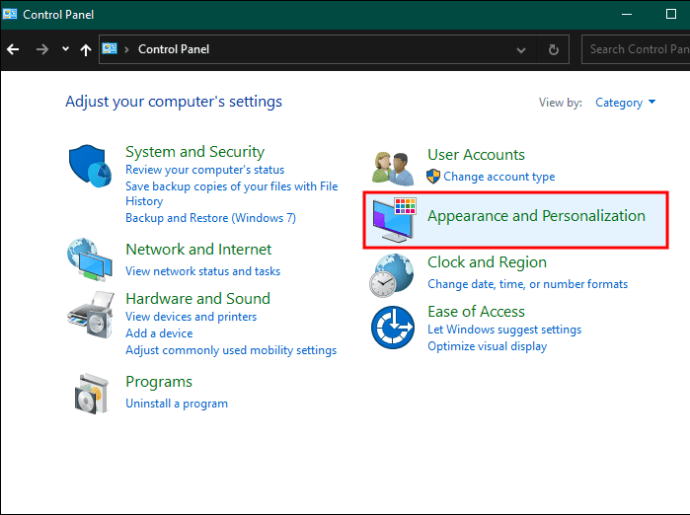
- Dosya gezgini seçenekleri altında, “Gizli dosya ve klasörleri göster”i tıklayın.
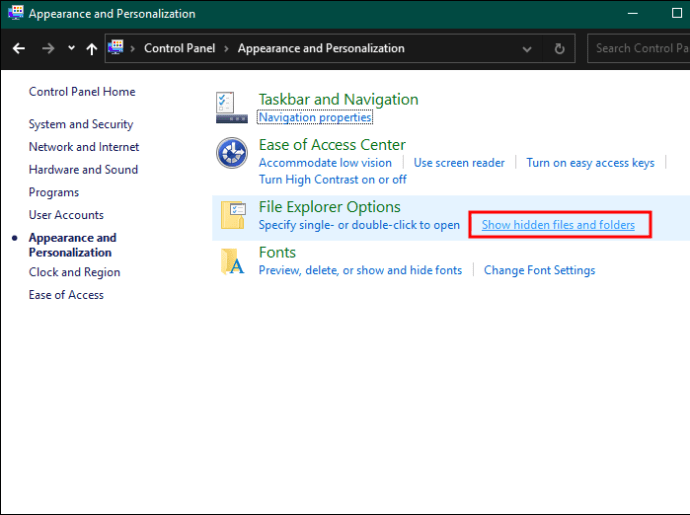
- “Korunan işletim sistemi dosyalarını gizle (Önerilen)” seçeneğinin işaretli olmadığından emin olun. Değilse, işaretini kaldırmanız gerekir.
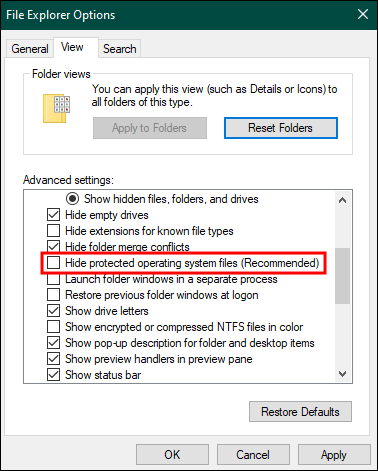
- Aynı pencerede “Gizli dosyaları, klasörleri ve sürücüleri göster” seçeneğinin işaretli olduğundan emin olun. Değilse kontrol edin.
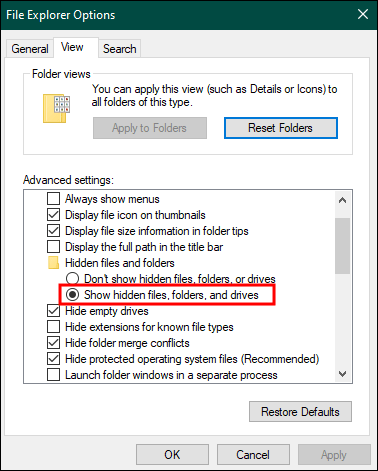
- “Uygula”yı seçin ve “Tamam”a tıklayarak işlemlerinizi sonlandırın.
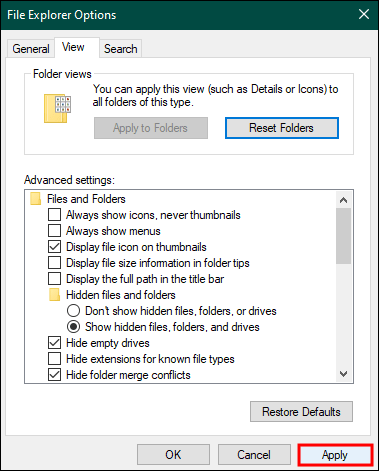
- Windows dosya gezgini uygulamasını açın ve Geri Dönüşüm Kutusu klasörü bozuk olan depolama aygıtı kök dosyasını bulun.
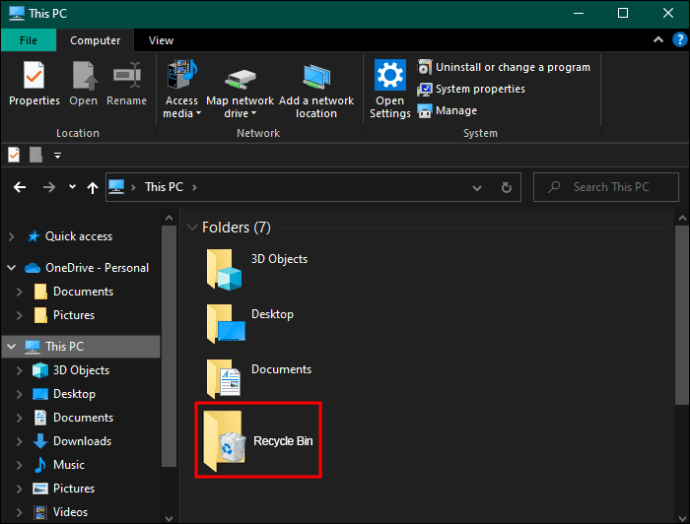
- Geri Dönüşüm Kutusu simgesine çift tıklayın.
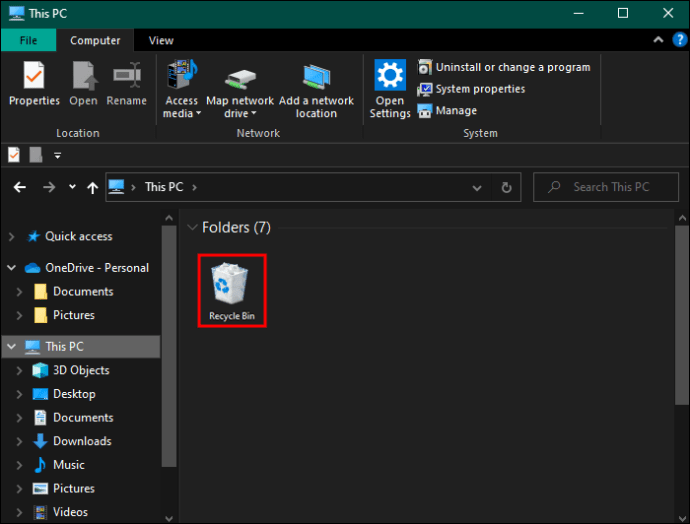
Tablet Modunu Kapatın
Tablet modu, dizüstü bilgisayarları dokunmatik hale getirmek için daha yeni Windows sürümlerinde tanıtıldı. Bu mod etkinleştirilirse, bir uygulama tam ekranda açılır. Bu, masaüstü simgelerini ve görev çubuğunu azaltır. Böyle bir senaryoda, Geri Dönüşüm Kutusu’na erişmeniz zor olabilir. Ancak, tablet modu kapatılabilir.
- “Windows + I” tuşlarını seçin. Bu, ayarları otomatik olarak açar.
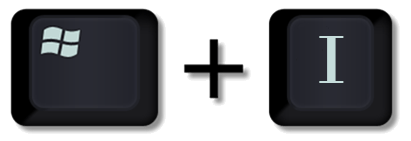
- “Sistem”e gidin.
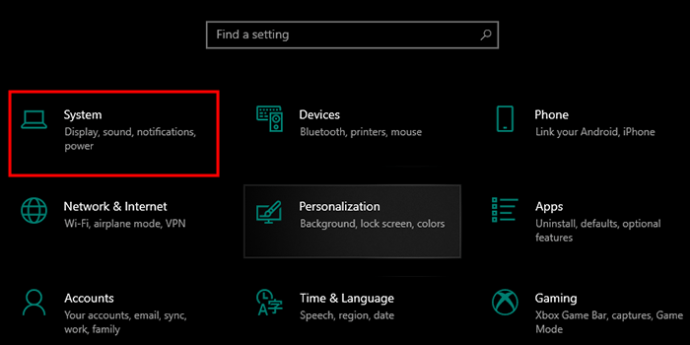
- “Bu cihazı tablet olarak kullandığımda” menüsünden “Tablet moduna geçme” seçeneğini seçin.
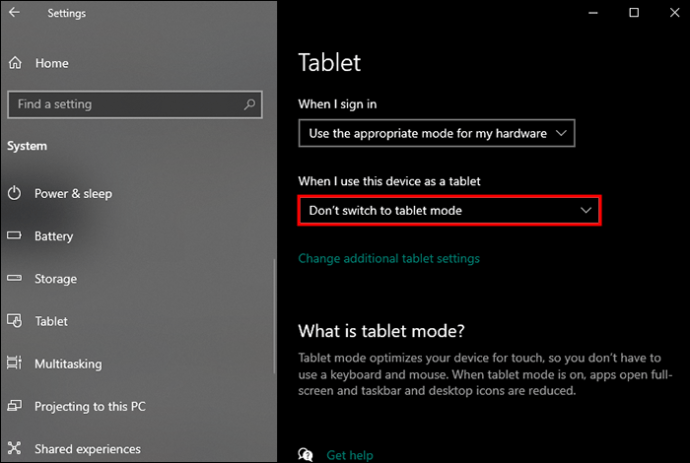
Hasarlı Sistem Dosyalarını Onarın
Eksik bir Geri Dönüşüm Kutusu, zarar görmüş sistem dosyalarından kaynaklanabilir. Ancak bunlar değiştirilebilir.
- Başlat menüsünde “komut istemi” yazın.
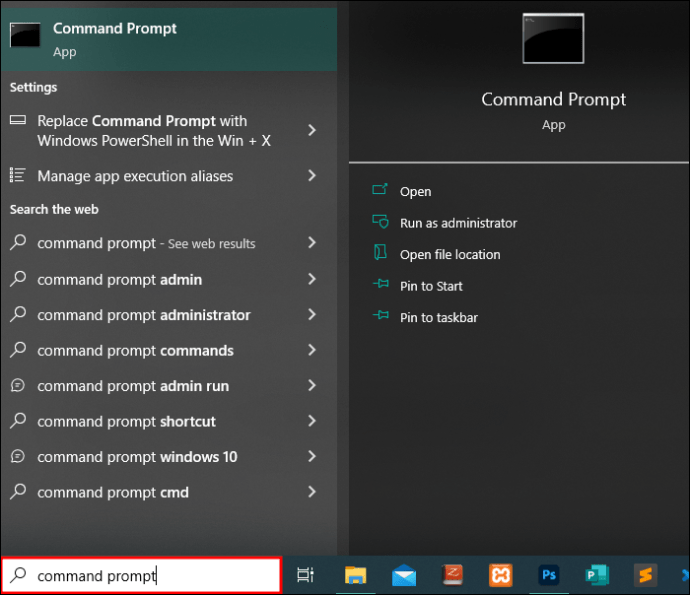
- Komut İstemi’ni sağ tıklayıp menüden “Yönetici olarak çalıştır”ı seçerek yönetici olarak başlatın.
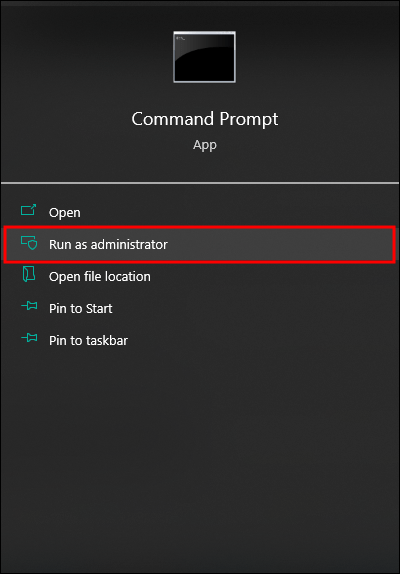
- Giriş “
sfc/scannow” komutunu seçin ve “Enter”ı seçin.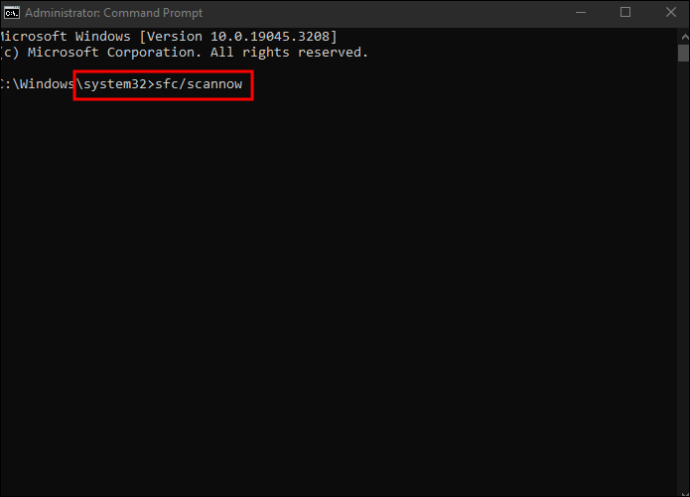
Bu sistem dosyası denetleyici yardımcı programı, sistem dosyalarında bulunan bozulmaları otomatik olarak tarar ve geri yükler.
Kaybolan Geri Dönüşüm Kutusunun Nedenleri
Geri Dönüşüm Kutunuz sebepsiz yere ortadan kaybolmadı. Aşağıdaki listeye göz atın ve bu senaryolardan herhangi birinin tanıdık gelip gelmediğine bakın.
- Konfigürasyondaki değişiklikler: Konfigürasyon değişiklikleri, bazı durumlarda Geri Dönüşüm Kutusu’nu kaybetmenize neden olabilir. Sisteminizde değişiklik yaptığınızda yanlışlıkla kaybolmayı tetiklediyseniz, geri yüklemek için farklı seçenekler deneyebilirsiniz.
- Sistem bozulması: Bu, sisteminizdeki önemli dosyalar bozulduğunda gerçekleşir. Buradaki iyi haber, sistem dosyaları hasar gördüğünde onarılabilir olmalarıdır. Bu, doğru bilgi ile başarılması nispeten kolay bir şeydir.
- Bir kötü amaçlı yazılım saldırısı: Sisteminize bir kötü amaçlı yazılım saldırısı olursa, pek çok şey ters gidebilir. Bu, tüm içeriğiyle kaybolan bir Geri Dönüşüm Kutusu’nu içerir.
- Yanlışlıkla silme: Windows PC’nizde yönetici ayrıcalıklarınız varsa, Geri Dönüşüm Kutusunu bir klasör olarak silmek kolaydır. Böyle bir durumda, veri kurtarma yazılımı almanız gerekebilir.
SSS
Geri Dönüşüm Kutum nereye gitti?
Geri Dönüşüm Kutunuz kaybolduysa, muhtemelen “&Recycle.bin” adlı korumalı bir sistemdeki verilerinizin içindedir. Bu, ana sürücünüzde. Geri Dönüşüm Kutusu’nu geri yüklemek için yukarıda belirtildiği gibi adımlar da atabilirsiniz.
Geri Dönüşüm Kutusu Avantajlarını Kaçırmayın
Geri Dönüşüm Kutusu, Windows sisteminin önemli bir parçasıdır. Kullanıcıların sistemlerini temiz tutmalarına ve yanlışlıkla silinmiş olabilecek dosyaları kurtarmalarına olanak tanır. Geri Dönüşüm Kutusu’nun aniden ortadan kaybolması sinir bozucu olabilir, ancak ilk etapta nasıl ortadan kaybolduğuna bakılmaksızın geri yüklenebilir.
Hiç silinmiş bir Geri Dönüşüm Kutusu ile uğraşmak zorunda kaldınız mı? Nasıl kurtardın? Aşağıdaki yorumlar bölümünde bize bildirin.